Të duhet një udhëzues i besueshëm dhe i përditësuar se si të shkarkosh QuickBooks Desktop? Ky udhëzim mbulon rrugën zyrtare të shkarkimit, kontrollet e sistemit, zgjedhjet e instalimit, aktivizimin dhe konfigurimin e ekzekutimit të parë; kështu që ju shmangni lidhjet e prishura, grackat e provës ose instalimet e pjesshme.
Para se të filloni: Kontrolloni kërkesat e sistemit
Konfirmoni që kompjuteri juaj plotëson kërkesat aktuale të sistemit të QuickBooks Desktop (versioni i sistemit operativ, RAM, hapësira në disk, shfletuesi,.NET dhe të drejtat e administratorit). Mbyllni përditësuesit e sfondit dhe ndaloni përkohësisht softuerin antivirus jo thelbësor për të parandaluar konfliktet e instaluesit. Në momentin e shkrimit, Intuit rendit kërkesat për çdo botim (Pro, Premier, Enterprise) në faqen e tij”Shkarkime dhe Përditësime”.
Windows është përditësuar plotësisht (rinisni nëse është në pritje). Hapësirë e lirë në disk për instaluesin plus skedarin e kompanisë suaj. Internet i qëndrueshëm për shkarkim, vërtetim të licencës dhe përditësime. Llogaria e administratorit në makinë (lokale ose domen).
Hapi 1: Merrni shkarkimin zyrtar të QuickBooks Desktop
Përdorni portalin zyrtar të Shkarkimeve dhe Përditësimeve të Intuit për të marrë ndërtimin e duhur për licencën tuaj. Kjo shmang instaluesit e ripaketuar.
klikoni faqen lart dhe kliko mbi faqen e shkarkimit. Bli tani. 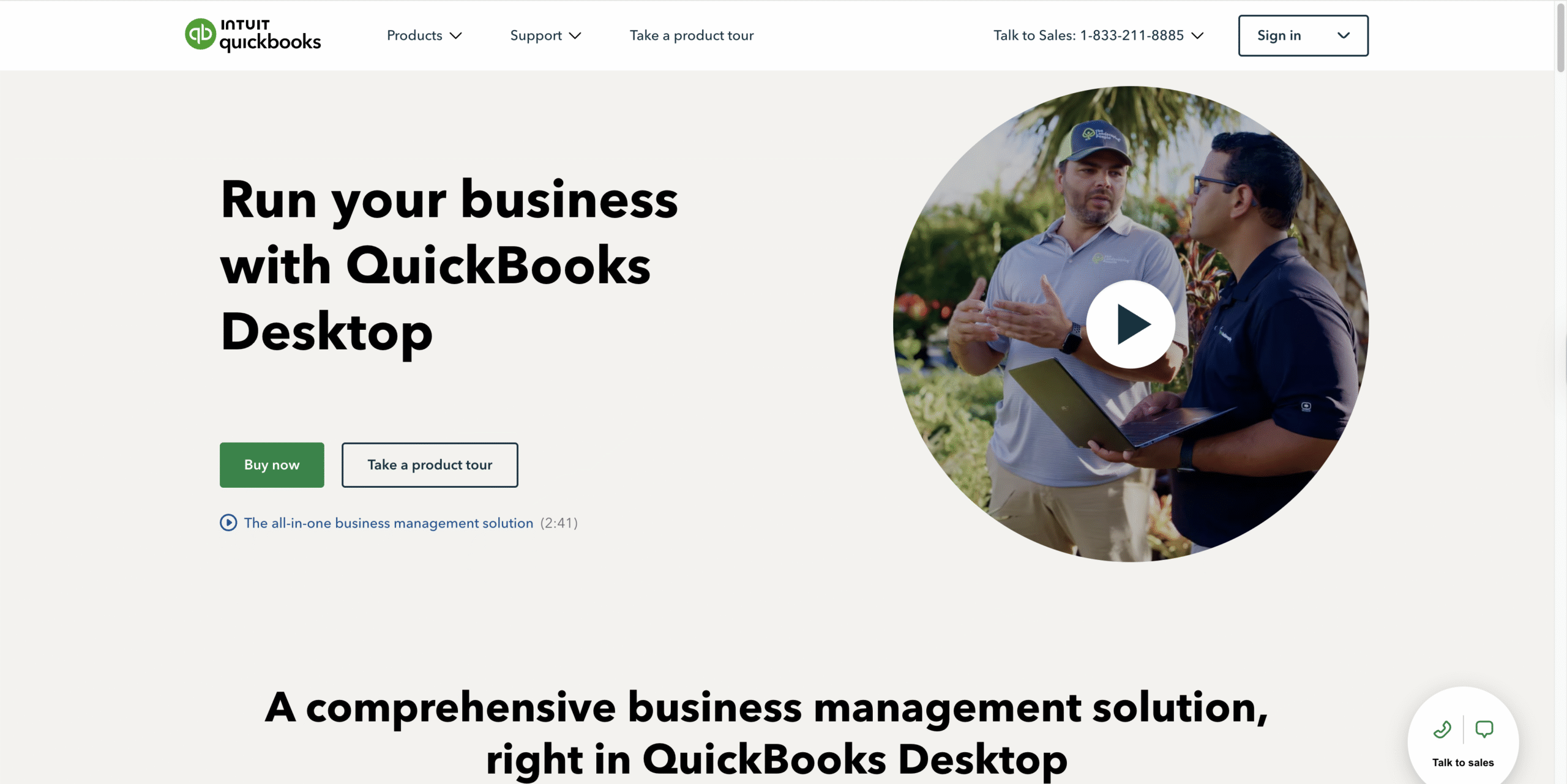 Zgjidhni produktin tuajproduktiproduktprodukti dhe version.
Zgjidhni produktin tuajproduktiproduktprodukti dhe version. 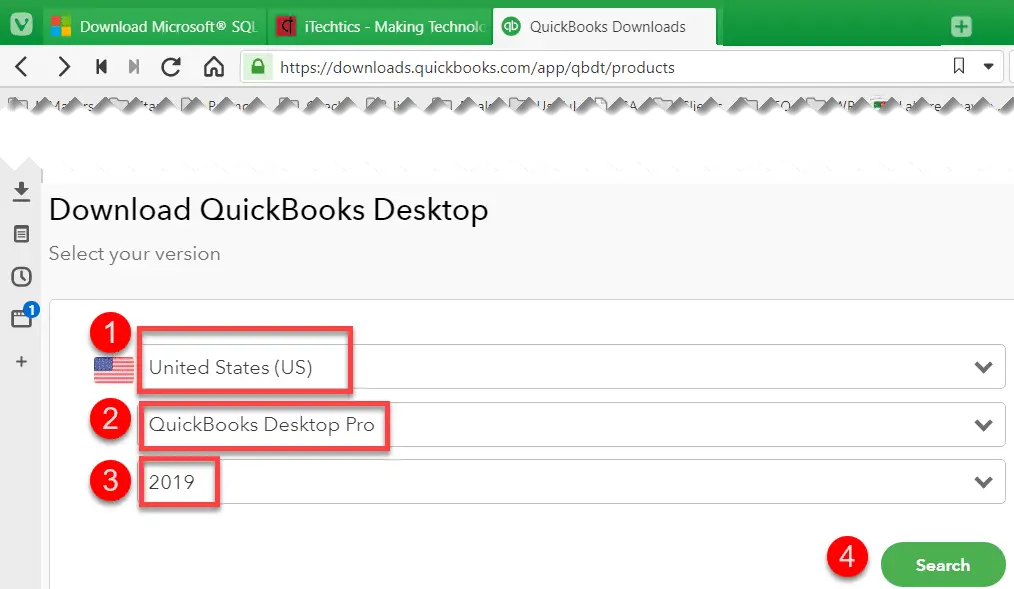
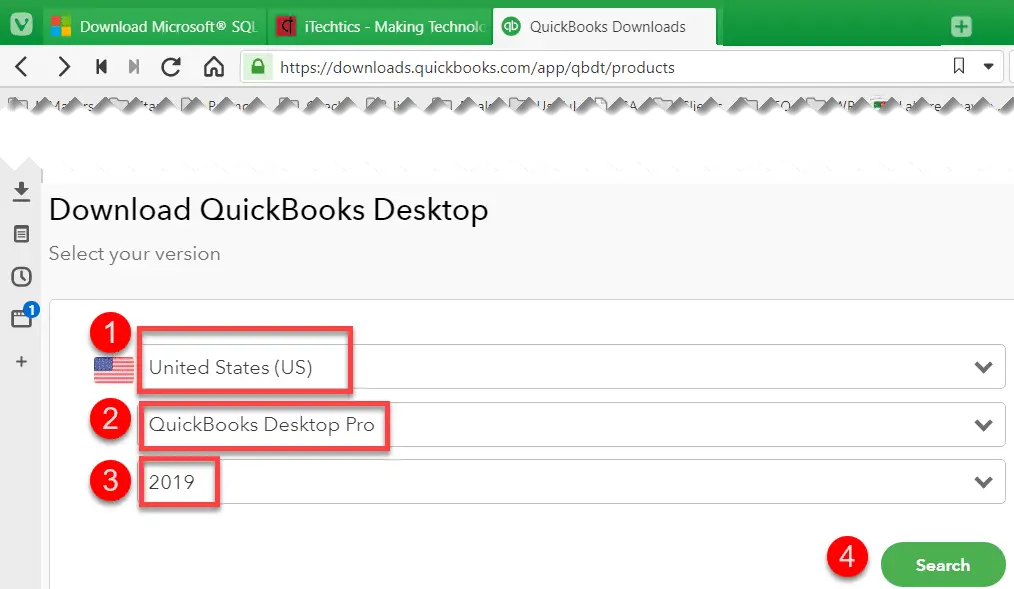 Klikoni Shkarko për të marrë instaluesin (QuickBooks.exe).
Klikoni Shkarko për të marrë instaluesin (QuickBooks.exe). 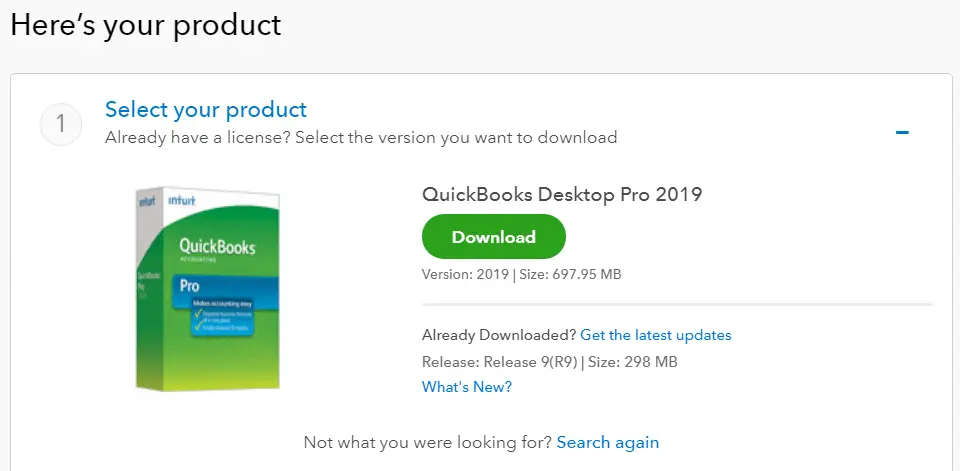
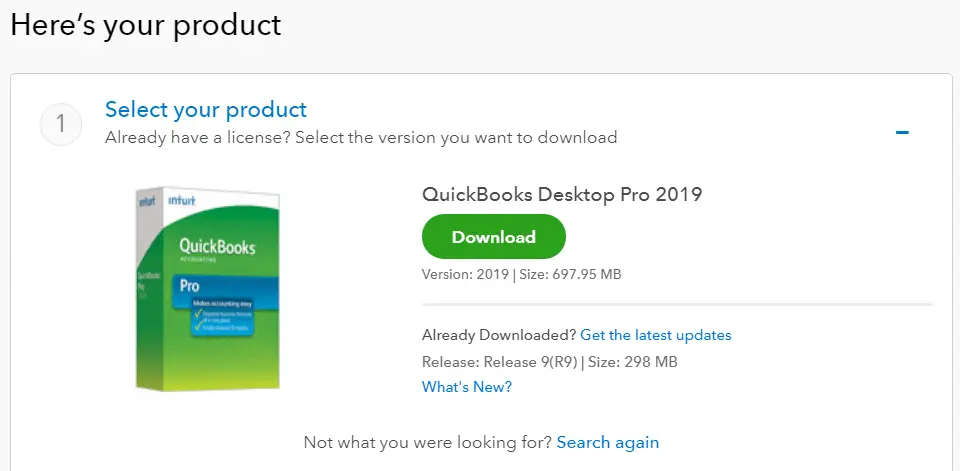 Keni gati licencën dhe numrin e produktit (nga llogaria juaj Intuit ose emaili i blerjes).
Keni gati licencën dhe numrin e produktit (nga llogaria juaj Intuit ose emaili i blerjes).
Këshillë: Nëse jeni duke testuar, mund të përdorni provën falas të QuickBooks Desktop nga Intuit. Provat janë të kufizuara në kohë dhe janë të plota për vlerësim.
Hapi 2: Instalo QuickBooks Desktop (Express vs Custom)
Ngaze QuickBooks.exe dhe prano licencën. Kur të kërkohet, zgjidhni një lloj instalimi bazuar në rrjedhën tuaj të punës.
Install Express-Cilësimet e shpejta, të paracaktuara. Më e mira për një kompjuter të vetëm dhe skedarë të kompanisë lokale. Instalimi i personalizuar/rrjeti-Zgjidhni shtegun e instalimit, vendndodhjen e të dhënave dhe nëse ky kompjuter do të presë skedarët e kompanisë për përdoruesit e tjerë. Futni numrat tuaj të licencës dhe produktit. Zgjidhni Express (shumica e përdoruesve) ose Consumuar (me shumë përdorues/server). Plotësoni magjistarin dhe lejoni instalimin e çdo komponenti të kërkuar. Rinisni nëse instaluesi e kërkon atë.
Nëse po vendosni QuickBooks Desktop Enterprise në modalitetin me shumë përdorues, planifikoni pritjen (Menaxheri i serverit të bazës së të dhënave), rregullat e murit të zjarrit të Windows dhe lejet e dosjeve të përbashkëta përpara nisjes.
Hapi 3: Aktivizoni dhe përditësoni
Hapni Desktop-in dhe identifikimin tuaj me QuickBook. Kur të kërkohet, Aktivizo duke përdorur detajet e licencës. Zgjidh Ndihmë > Përditëso QuickBooks Desktop dhe instalo versionin më të fundit të mirëmbajtjes.
Mbajtja aktuale e arnimeve parandalon ndërprerjet, problemet e printimit dhe gabimet e përditësimit të listës së pagave.
Hapi 4: Krijoni ose hapni skedarin e kompanisë suaj
Krijoni të ri: Përdorni Intervistën EasyStep për të vendosur informacionin e kompanisë, industrinë, grafikun e llogarive dhe preferencat. Migro: Nëse vjen nga një botim tjetër ose PC, kopjoni.QBW (dhe.TLG/.ND të lidhur nëse është e nevojshme) në vendndodhjen e të dhënave, më pas Skedari > Hap ose rivendos kompaninë. Me shumë përdorues: Aktivizo mbajtjen vetëm në makinën e serverit (Skedari > Shërbimet ndihmëse) dhe lidh stacionet e punës me shtegun e përbashkët.
Për performancë më të mirë, ruani skedarët e drejtpërdrejtë në ruajtje të shpejtë lokale ose në server dhe planifikoni kopje rezervë të verifikuara të rregullta.
Çështje të zakonshme të instalimit/aktivizimit (Rregullime të shpejta)
Instaluesi nuk do të fillojë: Klikoni me të djathtën > Ekzekuto si administrator; zhvendosni EXE në Shkarkime ose Desktop. Verifikimi dështon: Kontrollo dy herë numrat e licencës/produktit; hyni në llogarinë e saktë të Intuit; siguroni akses në internet. Gabim.NET ose C++: Ekzekutoni plotësisht Windows Update; rindezje; ripunoni instaluesin. Nuk mund të gjendet skedari i kompanisë: Përdorni Skedari > Hap ose rivendos; kërko për *.QBW; konfirmoni lejet në dosje. Gabimet e listës së pagave/përditësimit: Përditësoni QuickBooks, sinkronizoni cilësimet e kohës dhe rajonit dhe provoni sërish.
Pyetjet e shpeshta: Shkarkimi dhe instalimi i QuickBooks Desktop
A është ende i disponueshëm QuickBooks Desktop për shkarkim?
Po. Mund ta shkarkosh QuickBooks Desktop nga faqja zyrtare e Intuit. Disponueshmëria dhe botimet ndryshojnë sipas rajonit dhe planit.
Cili është ndryshimi midis Pro, Premier dhe Enterprise?
Thellësia e veçorive, kapaciteti i përdoruesit dhe mjetet e përparuara (p.sh. inventari, rregullat e çmimeve). Zgjidhni botimin që përputhet me nevojat aktuale dhe planet e rritjes.
A mund ta riinstaloj në një kompjuter të ri?
Po. Shkarkoni instaluesin e duhur, përdorni numrat e licencës/produktit tuaj dhe migroni skedarin tuaj.QBW. Çaktivizoni makinën e vjetër nëse kërkohet nga plani juaj.
A funksionon QuickBooks Desktop në Mac?
QuickBooks Desktop është i fokusuar në Windows. Përdoruesit e Mac zakonisht përdorin QuickBooks Online ose ekzekutojnë Desktop nëpërmjet virtualizimit/Windows në Mac.
Ku mund të marr një provë?
Nga faqja e provës e Intuit. Shkarkimi i QuickBooks Desktop për prova është zyrtar dhe me kohë të kufizuar.
Çfarë keni arritur
Ju mësuat si ta shkarkoni QuickBooks Desktop në mënyrë të sigurt, ta instaloni me opsionet e duhura, ta aktivizoni, përditësoni dhe hapni ose krijoni skedarin e kompanisë tuaj. Nëse keni nevojë për flukse pune më të avancuara (inventari, hostimi me shumë përdorues, Enterprise), konfiguroni ato pas rezervimit të parë.